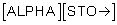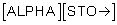Shade entre las funciones de la TI-83 Plus
Independientemente de lo modo de la calculadora gráfica TI-83 Plus está en, puede sombra sólo entre funciones escritas específicamente en función de la variable independiente X. Estas funciones no tienen que ser ingresado en el futuro calculadora de tiempo. Al sombrear el área entre dos funciones, puede sombra toda la zona o simplemente una parte de esa zona. Para las funciones de sombra, siga estos pasos:
Pulse [2nd] [PRGM] [7] para seleccionar la opción de sombra en el menú Dibujo.
Introduzca las definiciones de la función inferior, pulse [,], y luego entrar en la definición de la función superior.
El orden en que se introducen los funciones determina lo que va a ser la sombra parte del gráfico. En la segunda imagen se muestra, la función inferior es Y1 y la función superior es Y2. En la tercera imagen en esta figura, Y2 es la función más baja.
Si la calculadora está en modo de funciones y que ya han entrado en las funciones de la calculadora, entonces usted puede entrar en ellos en el comando Sombra utilizando sus nombres de las funciones. Para hacerlo, pulse

para abrir el menú Variables Función. A continuación, pulse el número de la función que se desea introducir en el comando Sombra.
Si usted no ha entrado en las funciones de la calculadora (o la calculadora no está en modo de función), introduzca las definiciones de funciones en el comando Sombra. Por ejemplo, la primera imagen es equivalente a Shade (X2 - 1, X + 1). En paramétrica, polar, o el modo de secuencia, se introduce la letra X en la calculadora presionando
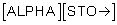

Si usted está sombreando toda el área entre dos funciones y te gusta el sombreado por defecto, a continuación, después de completar el paso 2, pulse [)] [ENTER] y omita los pasos restantes.
Prensa [,].
Introduzca el valor mínimo de X en el área sombreada, pulse [,] y, a continuación, introduzca el valor mínimo de X en el área sombreada.
Los valores mínimos y máximos de X debe estar entre Xmin y Xmax en el editor de ventanas. Si no lo son, no se ve el área total sombreada en la calculadora.
Si usted está sombreando una parte del área entre dos funciones que definió en el paso 4, y te gusta el sombreado por defecto, a continuación, pulse [)] [ENTER] y omita los pasos restantes.
Prensa [,].
Introduzca un número, del 1 al 4, del tipo de sombreado que desee y, a continuación, pulse [.].
Introduzca 1 para el sombreado línea vertical, 2 para el sombreado línea horizontal, 3 de pendiente negativa sombreado diagonal, o 4 de la línea de sombra positivamente diagonal.
Introduzca un número del 1 al 8 para ajustar la resolución de la sombra, y luego presione []).
Si introduce 1, cada píxel de la pantalla está a la sombra. Si introduce 2, cada otro pixel está a la sombra, y así sucesivamente. Mi número favorito de la resolución es 4, que da sombra a cada cuarto de píxel.
Pulse [ENTER] para dar sombra a la gráfica.
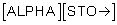
Sobre el autor
 Cómo entrar en funciones en la TI-83 Plus
Cómo entrar en funciones en la TI-83 Plus Antes de que pueda graficar una función, debe introducir en el Plus calculadora TI-83. La calculadora puede manejar hasta diez funciones a la vez, Y1 mediante Y9 y Y0. Para entrar en funciones en la calculadora, realice los siguientes pasos:Pulse…
 Cómo utilizar la TI-83 Plus catálogo
Cómo utilizar la TI-83 Plus catálogo La TI-83 Plus Calculadora Catálogo casas cada mando y de función utilizado por la calculadora. Sin embargo, es más fácil utilizar el teclado y los menús para acceder a estos comandos y funciones de lo que es el uso del Catálogo. Hay varias…
 Por trozos funciones definidas en la TI-83 Plus
Por trozos funciones definidas en la TI-83 Plus Al graficar una función a trozos definidos en la TI-83 Plus calculadora gráfica, algunas personas de polis y simplemente gráfica de cada una de las funciones separadas que aparecen en ella. Pero esto no se traduce en un gráfico preciso. Para…
 Convertir entre grados y DMS con la TI-84 Plus calculadora
Convertir entre grados y DMS con la TI-84 Plus calculadora Las funciones disponibles en el menú de ángulo de la TI-84 Plus de calculadora le permiten convertir entre grados decimales y DMS (grados, minutos y segundos). También puede anular el ajuste en el menú de modo de la calculadora cuando utilice…
 Evaluar una integral definida con la TI-84 Plus
Evaluar una integral definida con la TI-84 Plus Puede utilizar la calculadora TI-84 Plus para evaluar una integral definida, lo que da el área entre la curva y la X-eje. Por ejemplo, si F(X) Es positivo paratambién da el área entre la curva y la X-eje paraPara evaluar la integral definida,…
 Cómo componer funciones en la TI-84 Plus
Cómo componer funciones en la TI-84 Plus A veces, las funciones se componen juntos. Esto puede ser similar, F(g(X)). Composición de funciones es realmente sólo sustituyendo una función a otra función. Afortunadamente, puede utilizar la TI-84 Plus calculadora para realizar esta tarea.El…
 Cómo dibujar la inversa de una función en la TI-84 Plus
Cómo dibujar la inversa de una función en la TI-84 Plus La gran idea de la función inversa es que X y y cambiar de lugar. Su TI-84 Plus calculadora tiene una característica incorporada que le permite "dibujar" la inversa de una función. Esencialmente, la calculadora es "gráficos" (no dibujo) la…
 Cómo entrar en funciones en la TI-84 Plus
Cómo entrar en funciones en la TI-84 Plus Antes de que pueda graficar una función en la TI-84 Plus calculadora, debe introducir en la calculadora. La calculadora puede manejar hasta diez funciones a la vez, Y1 mediante Y9 y Y0. Para entrar en funciones en la calculadora, realice los…
 ¿Cómo encontrar el valor de una función en la TI-84 Plus
¿Cómo encontrar el valor de una función en la TI-84 Plus Si desea sustituir un valor en una función, puede realizar esta tarea mediante el uso de papel y un lápiz. Sin embargo, ¿no sería más fácil de usar tu en tu calculadora TI-84 Plus para encontrar el valor de una función? Hay algunas maneras…
 Cómo graficar funciones a trozos definidos en la TI-84 Plus
Cómo graficar funciones a trozos definidos en la TI-84 Plus LA función a trozos en realidad está compuesto por " piezas " de funciones diferentes. Cada función " pieza " se define más de un cierto intervalo. El uso de la TI-84 Plus calculadora para graficar funciones a trozos puede ser un poco…
 Cómo graficar funciones trigonométricas en la TI-84 Plus
Cómo graficar funciones trigonométricas en la TI-84 Plus La TI-84 Plus calculadora tiene características integradas especialmente diseñadas para graficar funciones trigonométricas. Producen gráficos que se parecen a los gráficos que se ve en los libros de texto, y cuando se traza estos gráficos, el…
 Cómo sombra sindicatos gráfico e intersecciones en el TI-84 Plus
Cómo sombra sindicatos gráfico e intersecciones en el TI-84 Plus Cuando se muestra un gráfico en la TI-84 Plus calculadora, tres opciones aparecen en la parte inferior de la pantalla. La opción Sombras vuelve a dibujar el sombreado gráfico sólo en la unión o la intersección de las regiones.El gráfico de la…